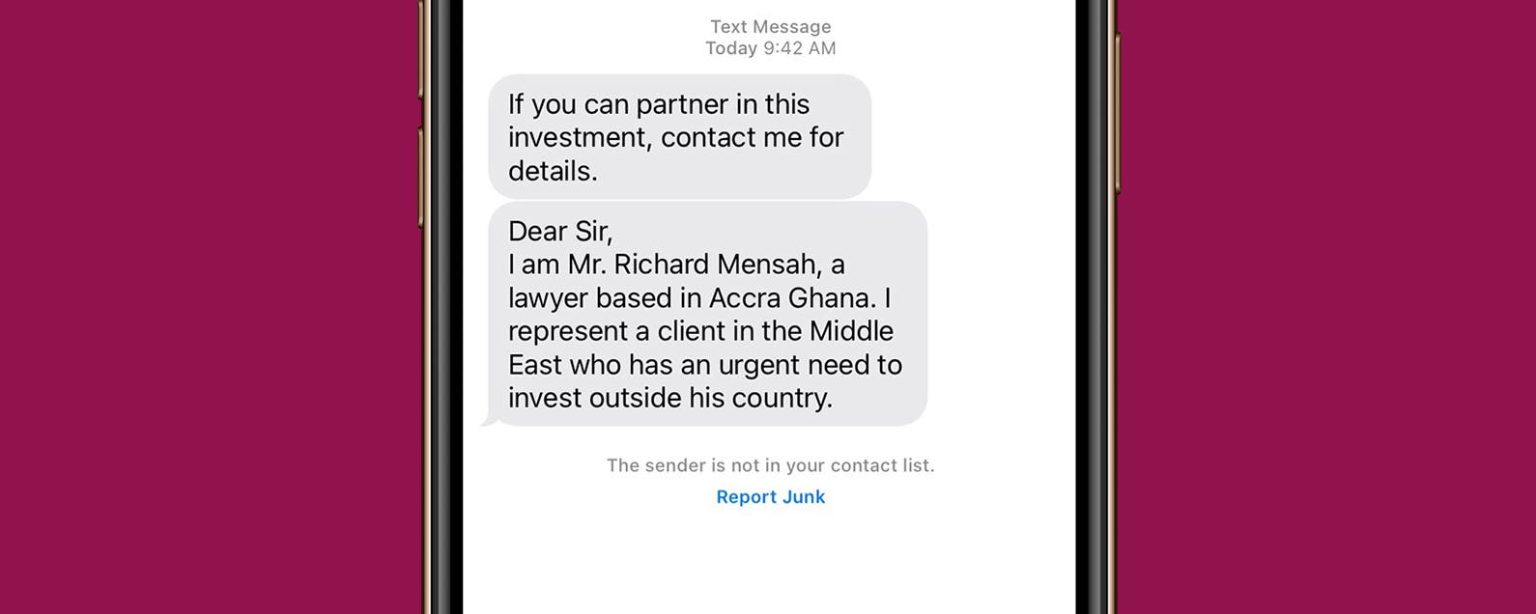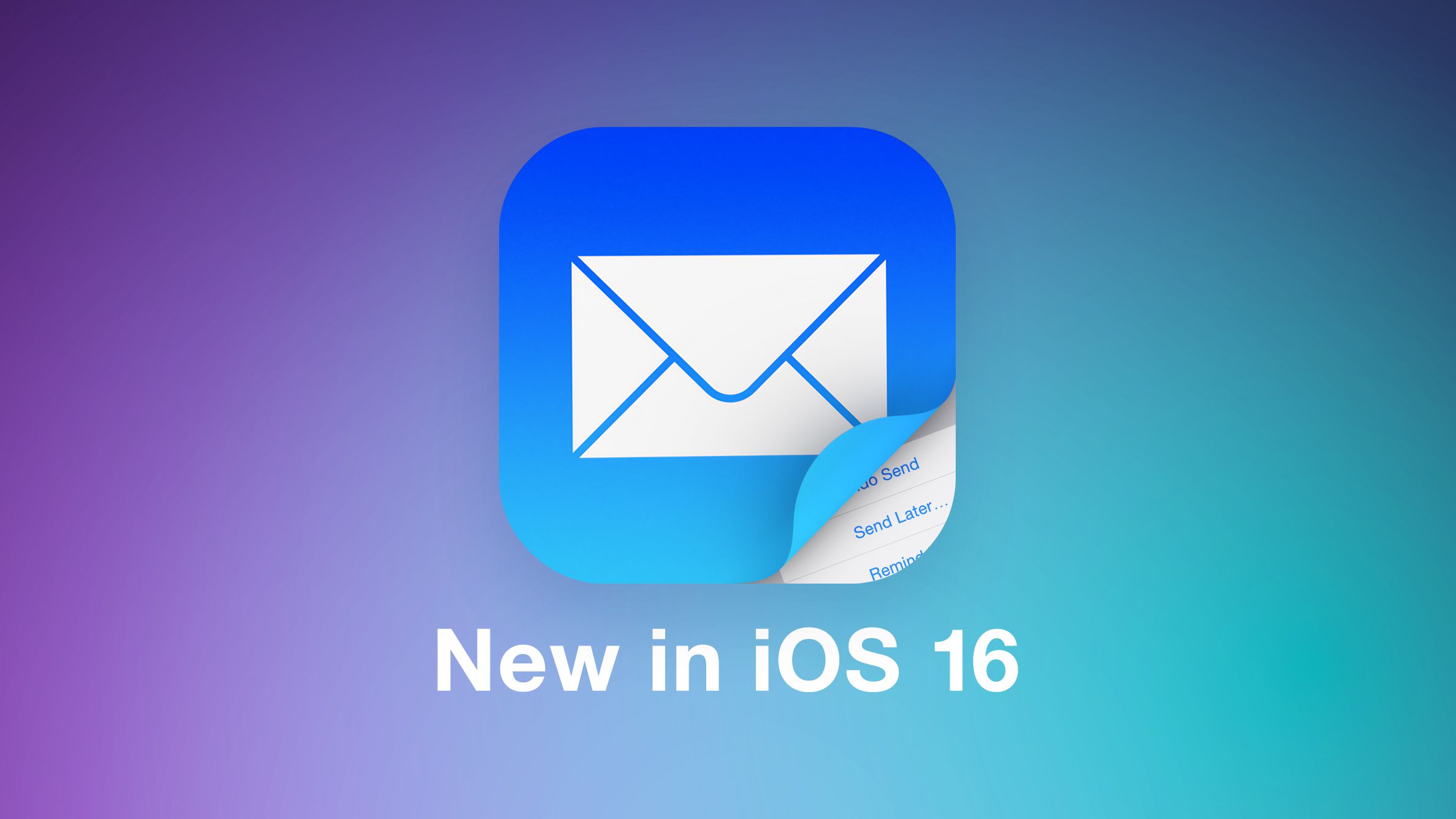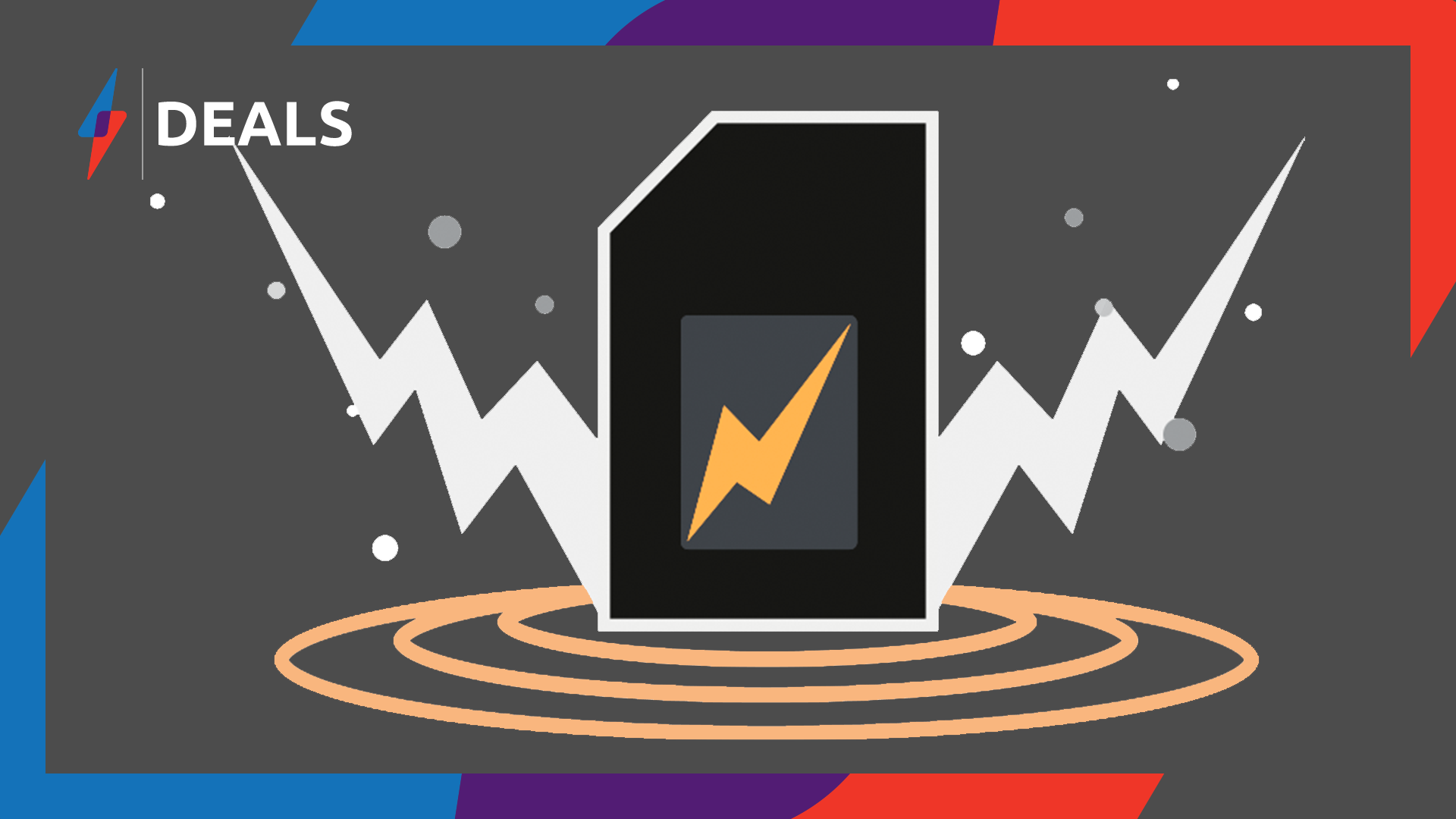Découvrez comment signaler, supprimer et bloquer les spams sur votre iPhone. Filtrez vos messages pour ne plus recevoir de SMS indésirables.
* Ce message fait partie de La vie de l’iPhone‘s Astuce du bulletin du jour. S’inscrire. *
Vous en avez marre de recevoir des spams ? Il existe un moyen de signaler les spams directement dans l’application Messages. Une fois que vous avez fait votre rapport, vous pouvez bloquer le numéro d’où provient l’escroquerie potentielle par SMS et ne plus jamais recevoir d’appel ou de message de ce numéro ! Commençons à apprendre à signaler les messages texte indésirables sur votre iPhone.
Sauter à:
- Filtrer les expéditeurs inconnus
- Signaler un texte indésirable
- Bloquer le texte indésirable si l’option Signaler un courrier indésirable n’apparaît pas
- Comment signaler les escroqueries par SMS, le phishing et les robotexts à la FTC
Filtrer les expéditeurs inconnus
Avant de pouvoir signaler des indésirables directement à Apple, vous devez activer le filtrage des messages. Voyons comment procéder :
- Aller à Réglages.
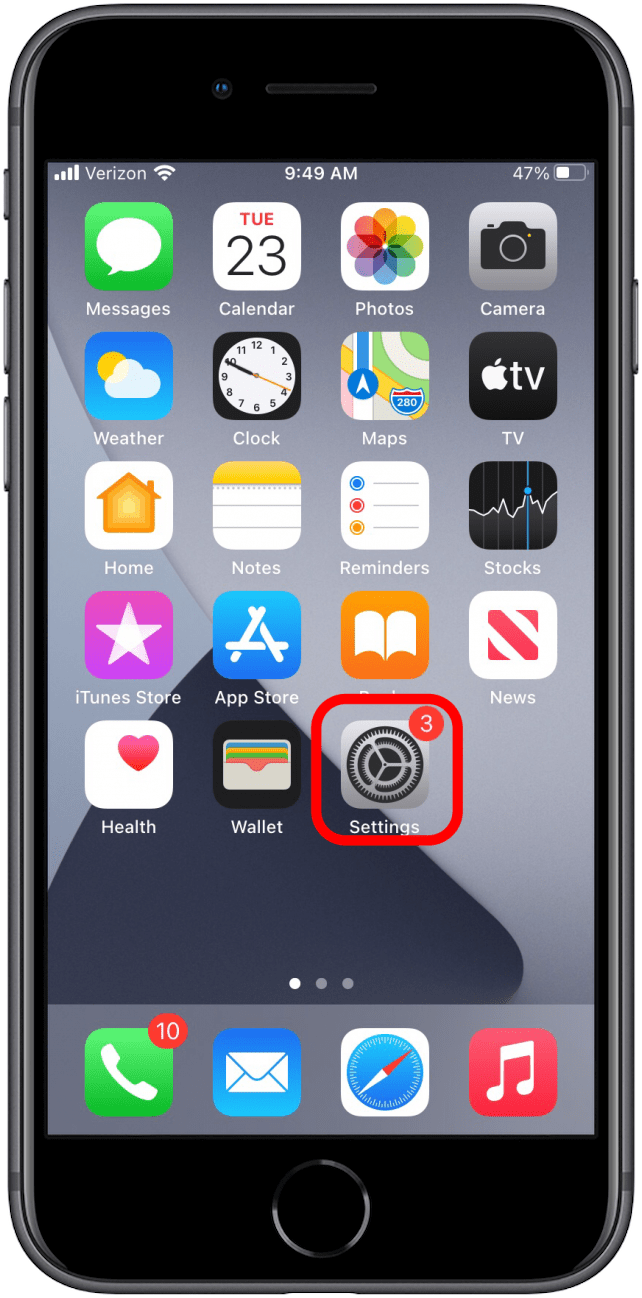
- Trouver Messages.
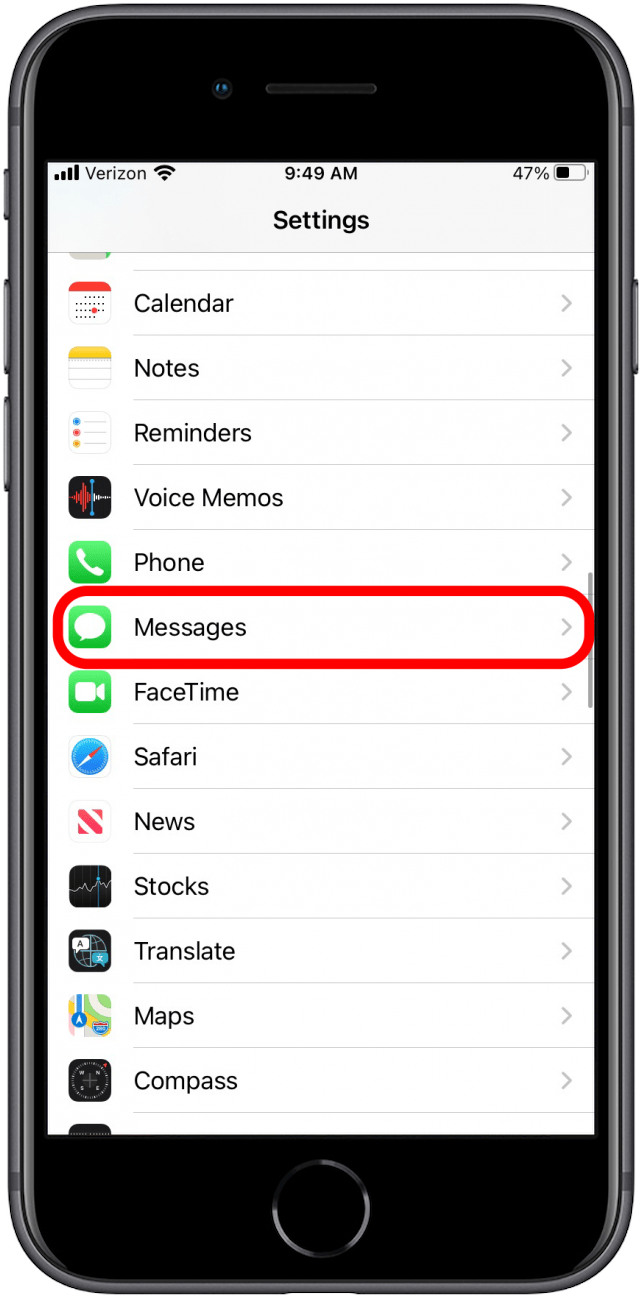
- Faites défiler jusqu’à ce que vous voyiez Filtrage des messageset assurez-vous Filtrer les expéditeurs inconnus est activé.
- Désormais, lorsque vous recevez un message d’une personne ne figurant pas dans vos contacts, vous avez la possibilité de le signaler comme indésirable. Malheureusement, cette option ne fonctionne pas rétroactivement, vous devrez donc attendre de recevoir un nouveau texte de spam sur votre iPhone pour le tester.
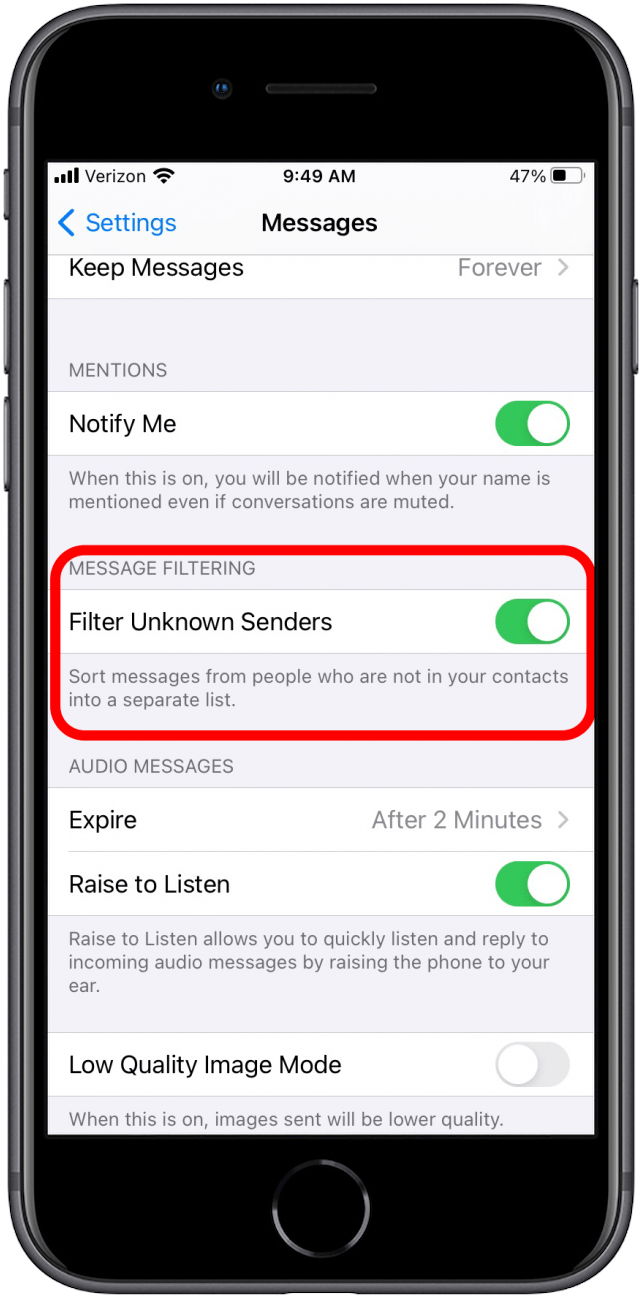
Signaler un texte indésirable
Une fois que vous avez activé le filtrage des messages, lorsque vous recevez un SMS d’une personne qui ne figure pas dans votre liste de contacts, Apple vous donne la possibilité de le signaler en appuyant sur Signaler un courrier indésirable sous le message. Il peut s’agir simplement d’un SMS d’un nouvel ami ou d’un collègue que vous n’avez pas encore ajouté à vos contacts. Mais si cela ressemble à une publicité ou louche de quelque manière que ce soit, assurez-vous de ne cliquer sur aucun lien dans le corps du message ; signalez-le, puis bloquez le numéro. Voici comment:
- Aller à messages et recherchez le spam que vous souhaitez signaler.
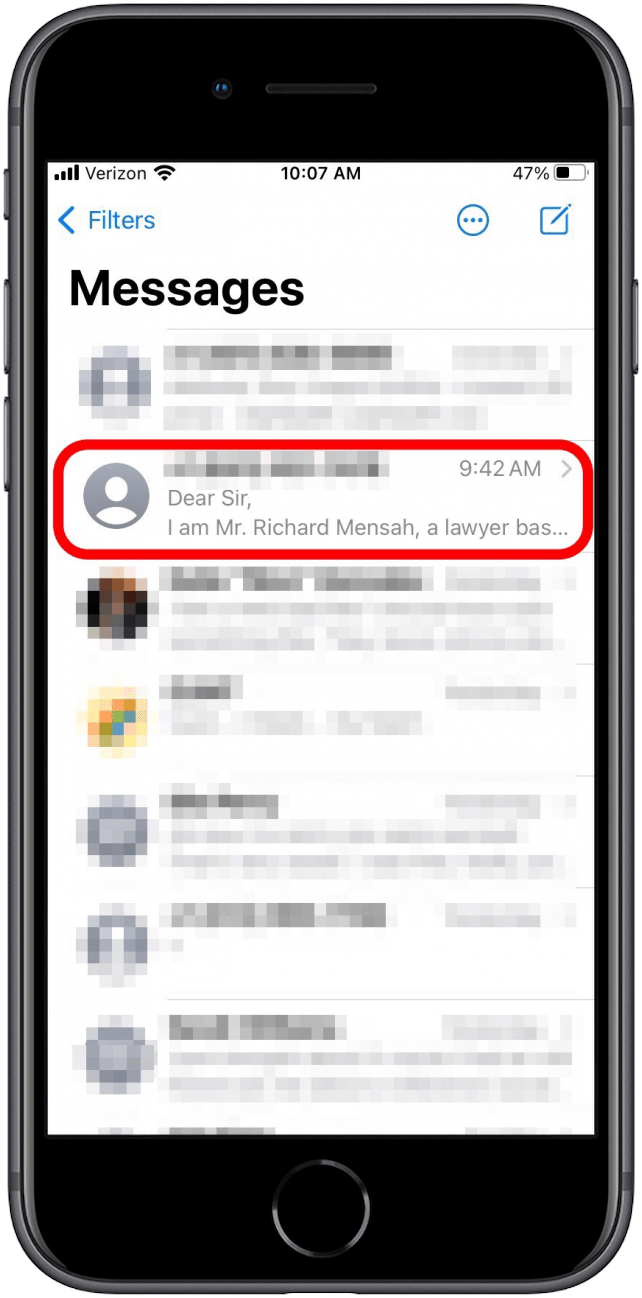
- Ouvrez le message et appuyez sur Signaler un courrier indésirable dessous.
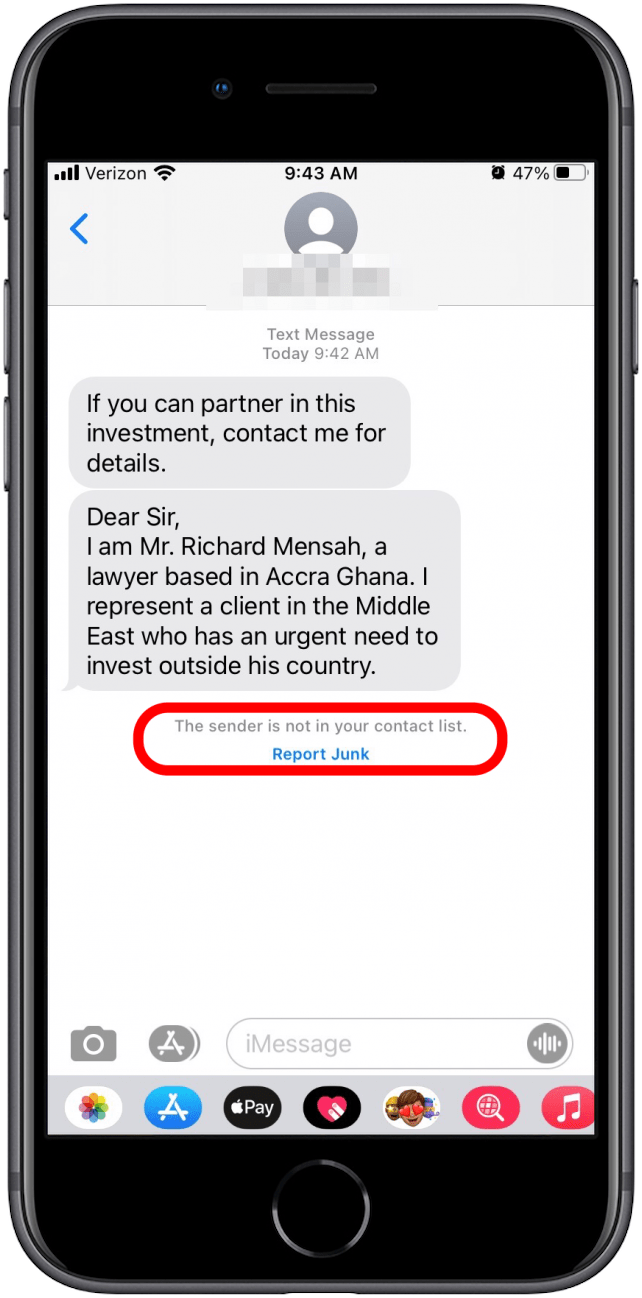
- Robinet Supprimer et signaler les indésirables. Après cela, le contenu et les informations de l’expéditeur seront envoyés à Apple.
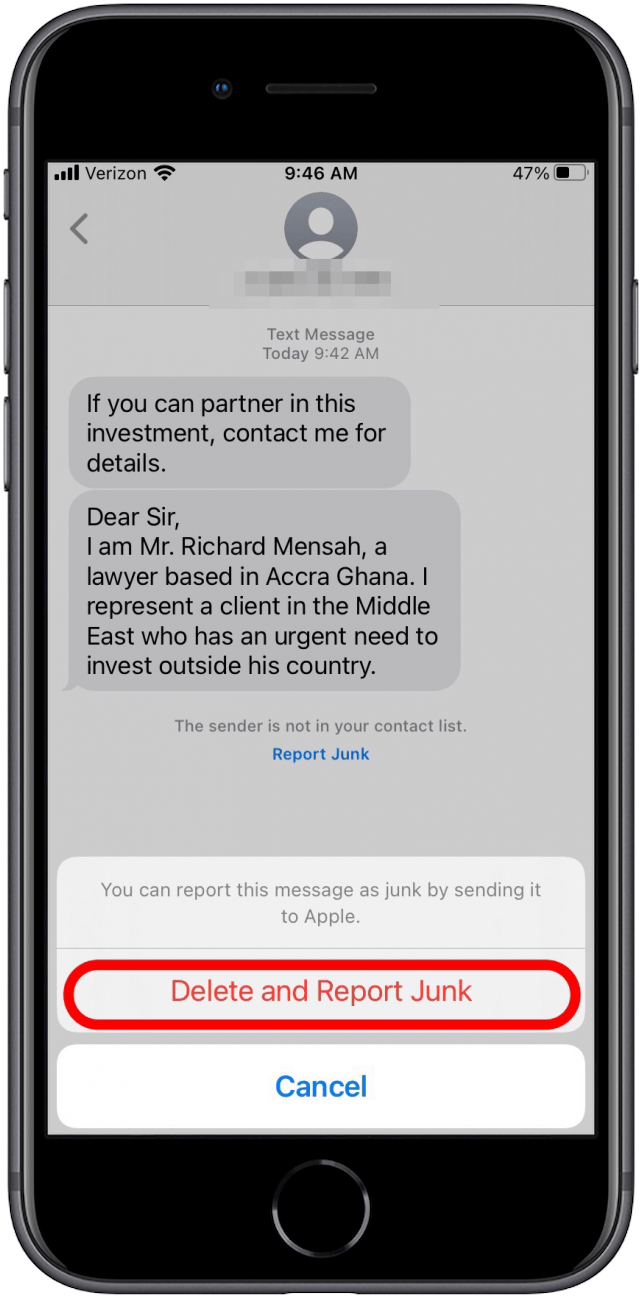
En relation : Comment bloquer un numéro de téléphone sur iPhone : SMS et appels
Bloquer le texte indésirable si l’option de rapport indésirable n’apparaît pas
Parfois, les entreprises peuvent rassembler des listes de contacts complètes, y compris des numéros de téléphone, auprès de personnes sans méfiance qui s’inscrivent à une application gratuite. Je suppose que les SMS que j’ai reçus, comme celui-ci ci-dessous, doivent se produire parce qu’un de mes contacts a été victime de cette arnaque. Super.
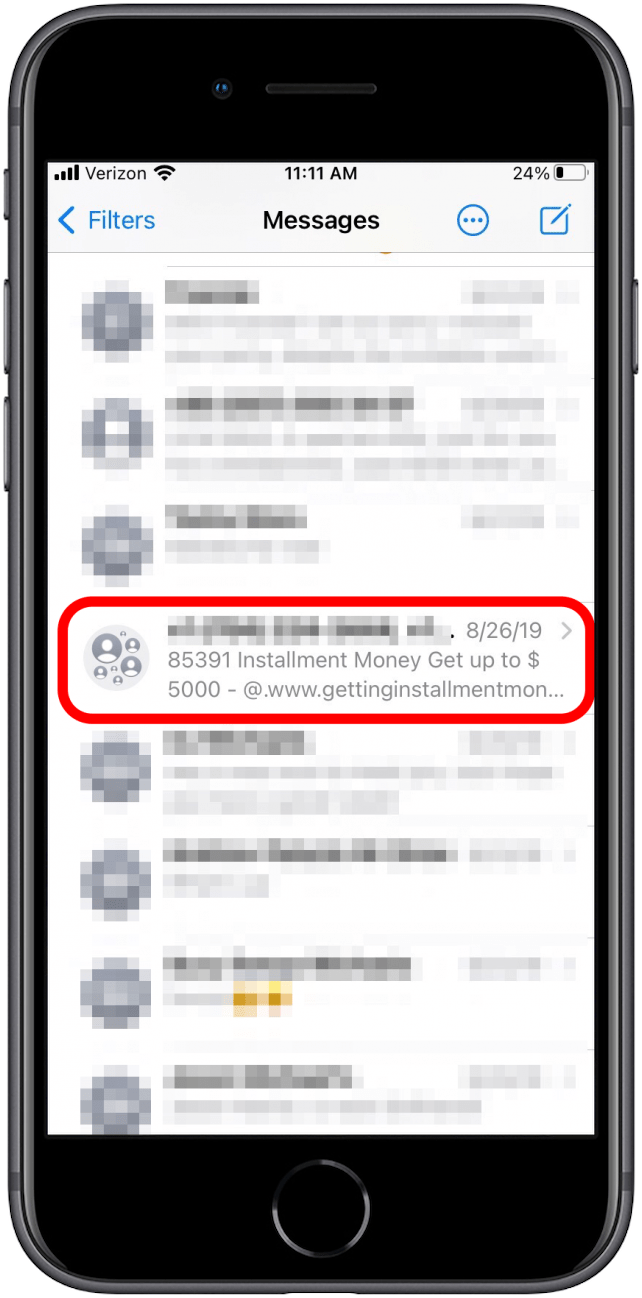
Ce texte de spam est arrivé sans l’option Signaler un courrier indésirable, je n’ai donc pas la possibilité de le signaler à Apple. Je peux cependant bloquer ce numéro directement depuis l’application Messages. Vous pouvez également emprunter cette voie pour bloquer les anciens messages indésirables reçus avant d’activer le filtrage des messages. Pour faire ça:
- Ouvrez le message texte sans appuyer sur aucun lien dans le corps du message, puis appuyez sur le numéro de téléphone de l’expéditeur.
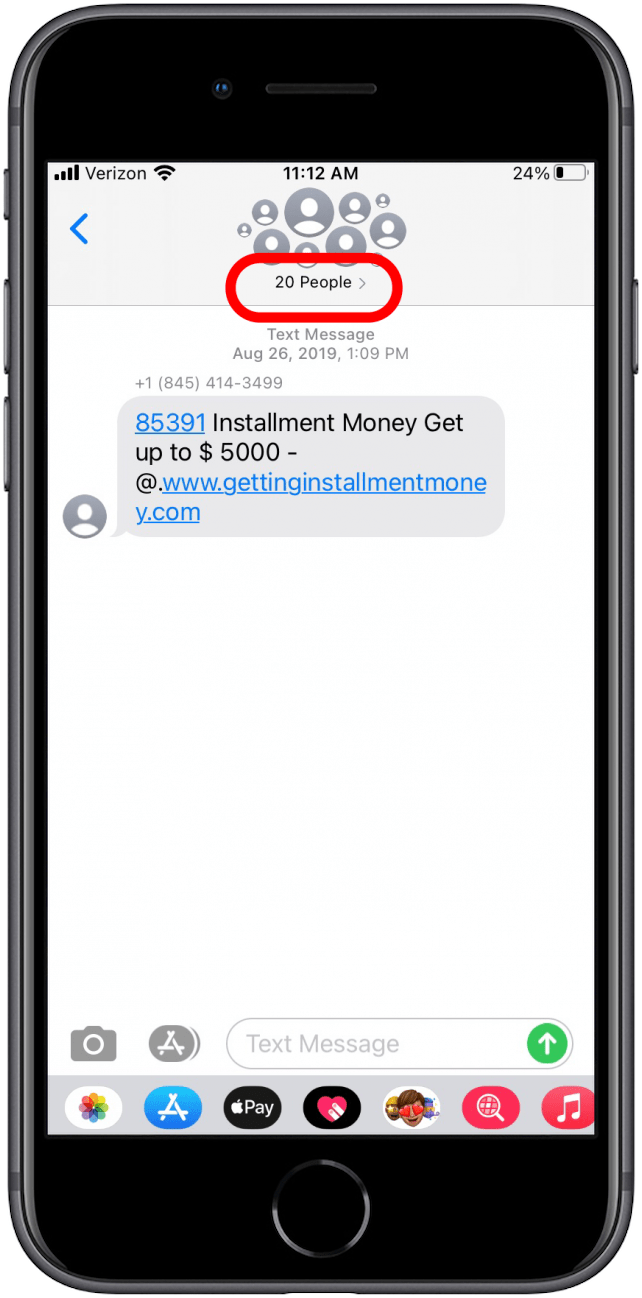
- Appuyez maintenant sur Info.
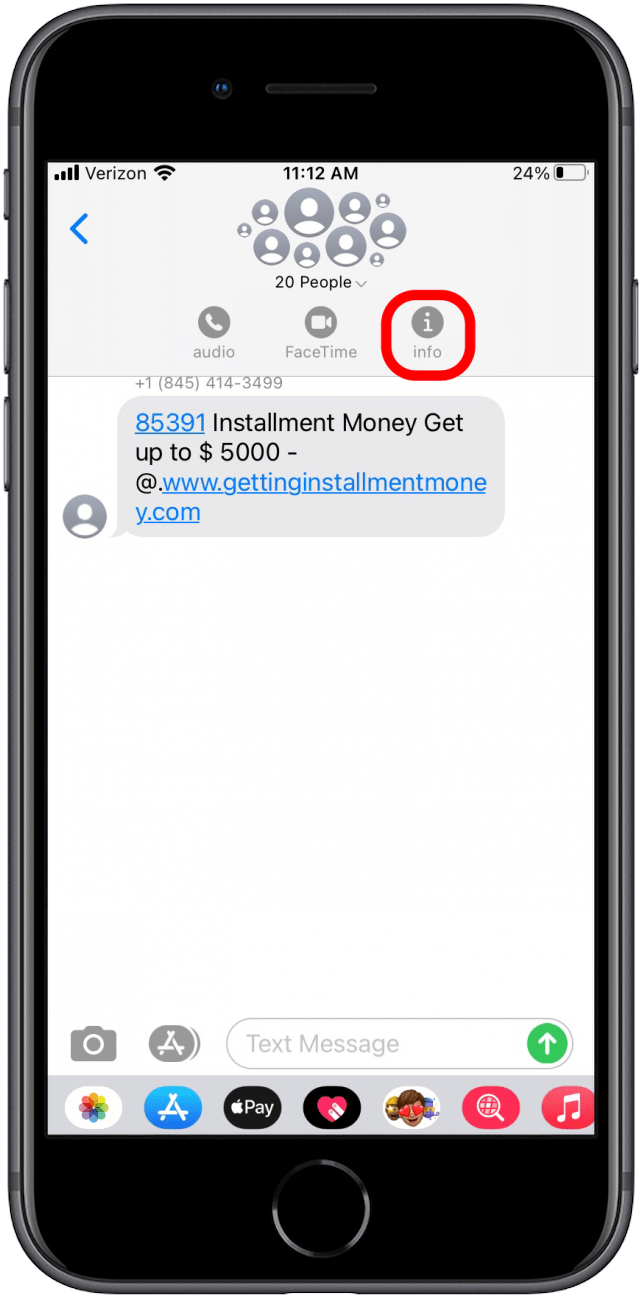
- Appuyez sur Info encore.
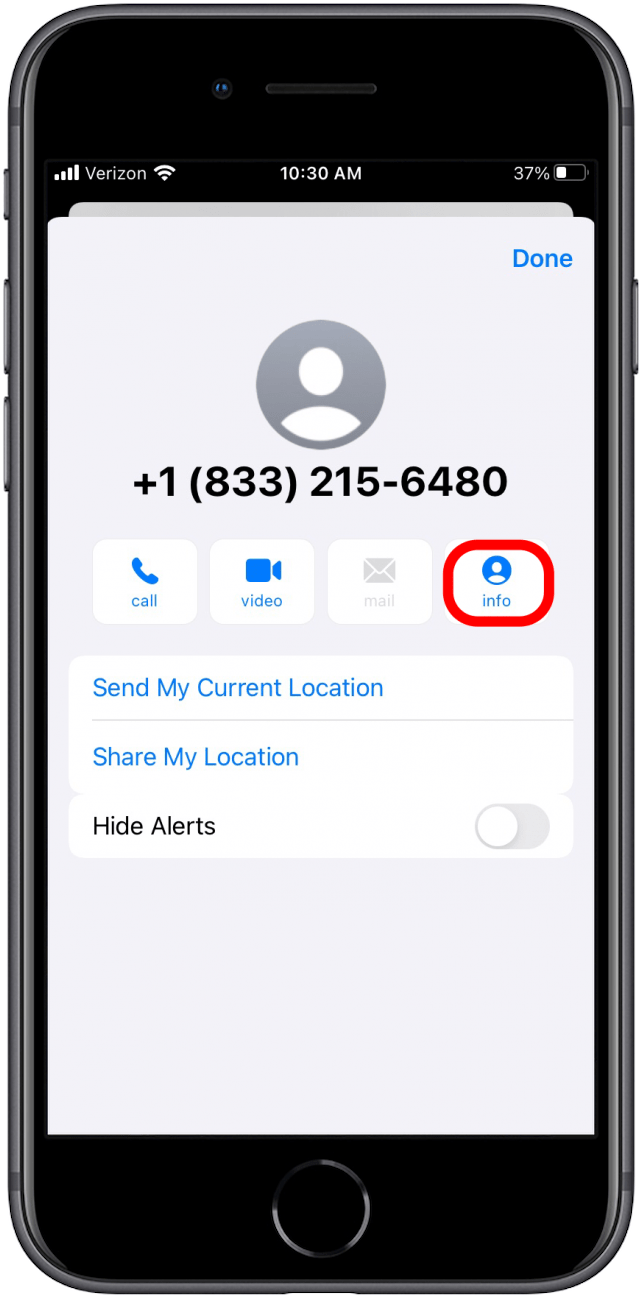
- Robinet Bloquer cet appelant.
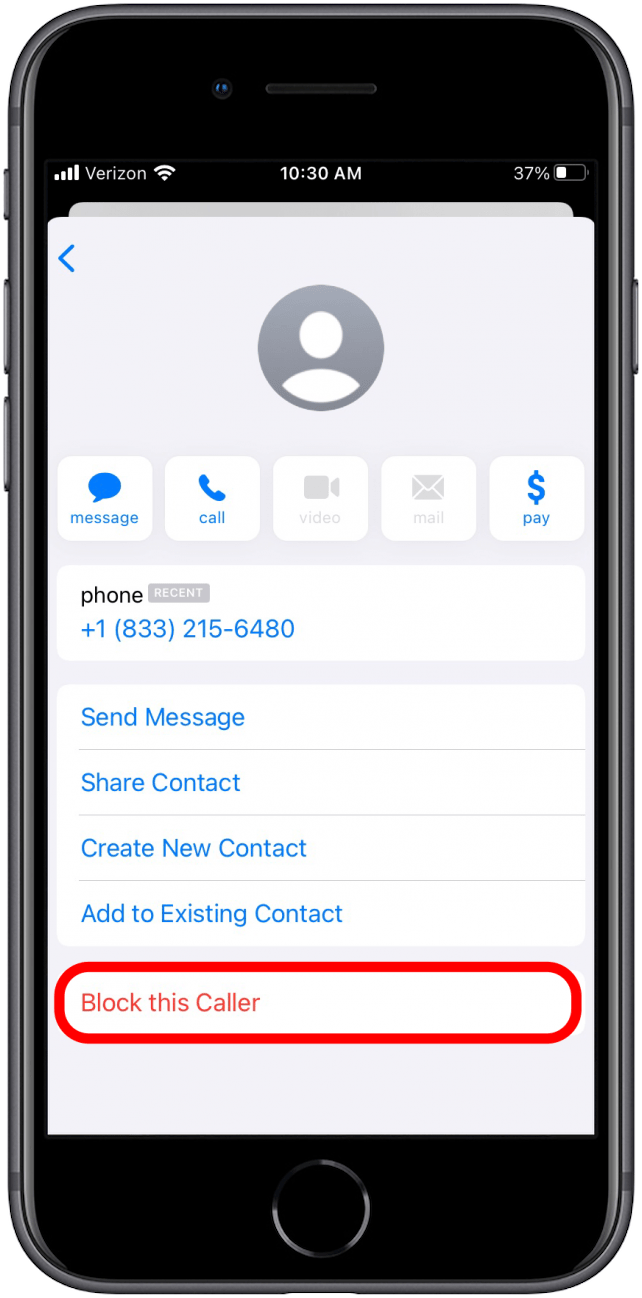
- Confirmez que vous souhaitez bloquer ce numéro et vous ne recevrez plus d’appels ni de messages de sa part.
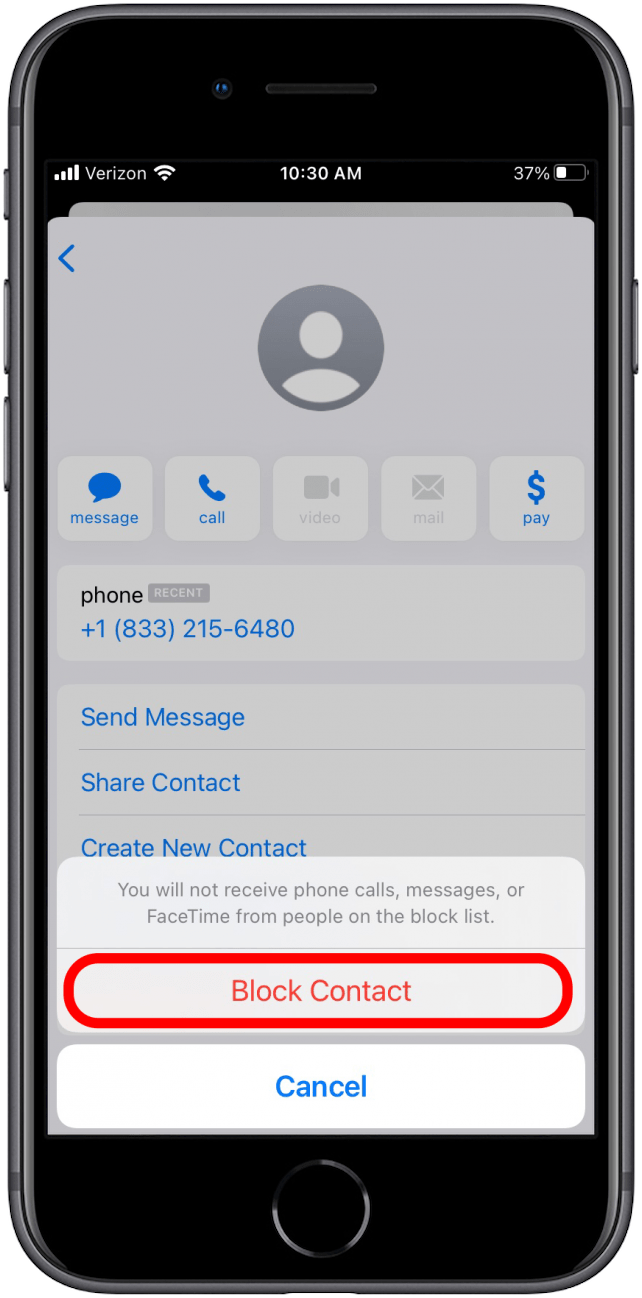
Comment signaler les escroqueries par SMS, le phishing et les robotexts à la FTC
Voici un article utile de la Federal Trade Commission si vous souhaitez en savoir plus sur l’escroquerie par SMS. Si vous recevez des SMS commerciaux indésirables, vous pouvez signaler le numéro à la FTC en suivant ce lien. Si vous recevez des appels automatisés et des SMS non sollicités, Cliquez ici pour signaler ces chiffres, ainsi.